こんにちは、コースケ(@pcmodgamer)です。
今回は、『マーベル・スナップ』向けトラッカーツール「Marvel Snap Tracker」の導入方法と使い方を解説します。
日本語非対応ながら戦績やカードの確認等は全てブラウザから行う為、ブラウザ側に翻訳の拡張機能をインストールすれば日本語で利用でき、現時点ではWindows 10/11のみ対応しています。
Mac及びモバイルは非対応且つ、トラッカー導入後にモバイル版やMac版をプレイしても対戦履歴等は記録されてないのでご注意下さい。
本ツールをインストールする前に、必ずSteamで『マーベル・スナップ』をインストール及びアカウント作成又は連携を済ませておいて下さい。
なお、どうしても解決できない不具合が発生した際はMarvel Snap Zone公式Twitterへ問い合わせてみると解決するかもしれません。
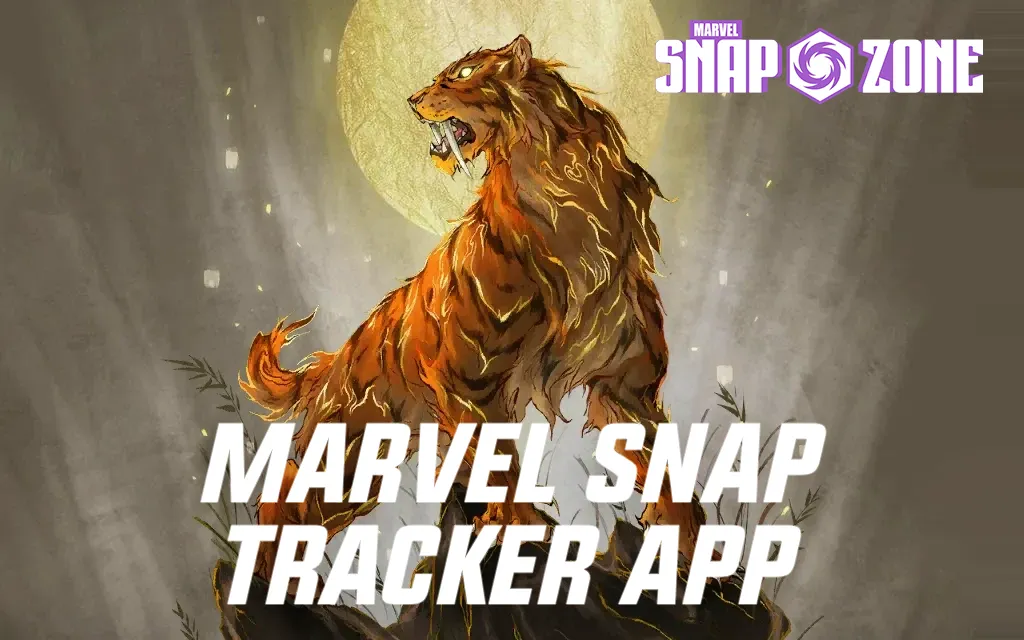
他にもUntapped.ggが提供する「Companion App」やSnap.fanが提供する「SNAP.FAN App」といったトラッカーツールもありますが、前者は課金しないとオーバーレイ以外がまともに使えず、後者はオーバーレイ機能が存在しないなど一長一短となっています。
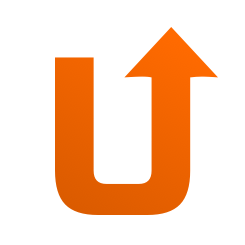

導入方法
・「Marvel Snap Tracker」のGithubにアクセスし、最新バージョンのMarvel.Snap.Tracker-x.x.x.Setup.exeをクリックしてダウンロード。
ダウンロードしたMarvel.Snap.Tracker-x.x.x.Setup.exeを起動しますが、”Windows によって PC が保護されました”と警告表示された場合は詳細情報をクリックして実行を選択して下さい。

・起動したらSync Accountをクリック。するとブラウザで「Marvel Snap Pro」のサイトが開く為、左上のRegisterからアカウント作成を行って下さい。
筆者はGoogle連携でアカウント作成しており、作成後にホーム画面が表示されていれば大丈夫です


・その後、もう一度Sync Accountをクリック。開かれるブラウザからConfirm Connection!を選択し、”Perfect, all set now!”と表示されればアカウント連携完了です。
連携後は「Marvel Snap Tracker」に『マーベル・スナップ』のアカウント名と「Marvel Snap Pro」のアカウント名が表示されています。
なお複数ゲームアカウントを連携させる事は出来ず、既に同期されているMarvel Snap Proアカウントに別のゲームアカウントを連携すると、Marvel Snap Proアカウント内データが完全に崩壊するので気を付けて下さい。


使い方
各項目をクリックするとブラウザが開き、基本的にそちらで情報や戦績を確認する仕組みとなっています。
Stop Trackerを押すとトラッキングを停止し、Restart Trakerを押すとトラッカーが再起動。本トラッカーを常駐させたままプレイする事で対戦履歴やカード情報を収集してくれます。
Settingsタブではスタートアップを有効にするか、起動した際に最小化するか等が選択でき、ここら辺は好みでオンオフして下さい。
オーバーレイ機能
トラッカーを起動したままゲームを起動且つマッチすると、自身のデッキ及び相手の使用したカードが表示されるようになります。
破棄及び破壊されたカードはデッキ下に表示され、相手がBOT又は人間か判別する機能を備えています。
また2つの虫眼鏡マークをクリックする事でオーバーレイのサイズを変更出来る他、十字マークをドラッグしたままマウスを動かせば位置調整が可能です。
マッチ終了後はデッキ毎の勝率と平均キューブ数も確認出来る為、その日の調子が数値に現れるのは面白い点です。

Collection
所有カード一覧が表示され、各カードの名前/シーズン/効果/アップグレード情報を確認出来ます。
カードをクリックすると該当カードの全ヴァリアントを閲覧出来る他、シナジーカード及び該当カードが採用されたデッキ一覧が表示されます。
何か新しいデッキを作成したい時は、所有済みのカードを選択して他プレイヤーのデッキを参考にしてみると良いかもしれません。

Matches
期間を指定して対戦履歴を確認出来ます。戦績は導入後から反映され、勝敗数/スナップ後の勝率/平均獲得キューブ数/使用デッキ数/プレイ時間などが表示されています。
対戦履歴には相手の使用カードやロケーション情報が表示され、Replayを選択すれば対戦内容を振り返る事も出来ます。

Decks
使用したデッキを一覧で確認出来ます。各デッキをクリックすると勝率やキューブ獲得率を始め、シーズンの分布、コスト及びパワーグラフ等が表示されます。
削除したデッキ情報は当然消えてしまうので、戦績を残しておきたい人は要注意です。
Progress
自身のカード取得状況やランク及びコレクションレベルの推移を確認出来ます。
実装済みカードの総数に対する所有率に、各シーズン毎の所有枚数やアップグレードしたレアリティ状況も表示されます。
コレクションレベルのグラフでは何のカードをいつ取得したかも分かる為、思い出を振り返るのに最適です。
以上が『マーベル・スナップ』向けトラッカーツール「Marvel Snap Tracker」の導入方法と使い方になります。シンプル且つ使い勝手の良いトラッカーですので上手く活用してみて下さい。何かあればコメントお願いします。











コメント この記事についたコメント